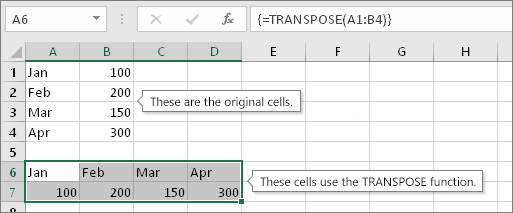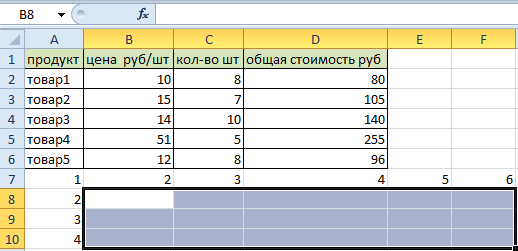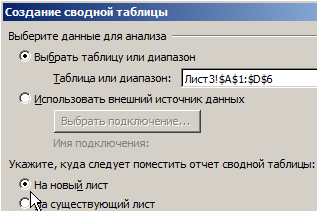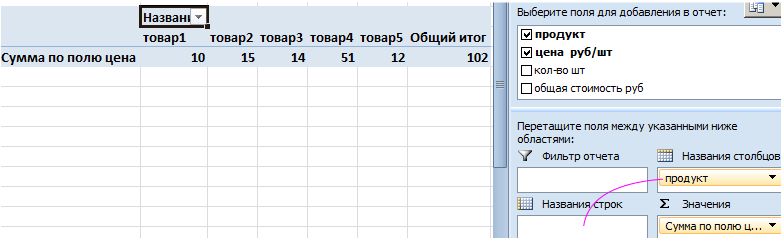Werrej
Minn żmien għal żmien, utent ta 'Excel jista' jkollu l-kompitu li jdawwar firxa ta 'dejta li għandha struttura orizzontali f'waħda vertikali. Dan il-proċess jissejjaħ traspożizzjoni. Din il-kelma hija ġdida għal ħafna nies, għax fix-xogħol normali tal-PC m'għandekx għalfejn tuża din l-operazzjoni. Madankollu, dawk li għandhom jaħdmu ma 'ammonti kbar ta' data jeħtieġ li jkunu jafu kif jagħmlu dan. Illum se nitkellmu f'aktar dettall dwar kif twettaqha, b'liema funzjoni, u nħarsu wkoll lejn xi metodi oħra fid-dettall.
Funzjoni TRANSPOSE - trasponi firxiet ta 'ċelluli f'Excel
Wieħed mill-metodi ta 'traspożizzjoni tat-tabella l-aktar interessanti u funzjonali f'Excel huwa l-funzjoni TRANSP. Bl-għajnuna tagħha, tista 'tbiddel firxa ta' data orizzontali f'waħda vertikali, jew twettaq l-operazzjoni inversa. Ejja naraw kif naħdmu magħha.
Sintassi tal-funzjoni
Is-sintassi għal din il-funzjoni hija oerhört sempliċi: TRASPOŻI (matriċi). Jiġifieri, għandna bżonn nużaw argument wieħed biss, li huwa sett ta 'dejta li jeħtieġ li jiġi kkonvertit għal dehra orizzontali jew vertikali, skont dak li kien oriġinarjament.
It-traspożizzjoni ta' firxiet vertikali ta' ċelloli (kolonni)
Ejja ngħidu li għandna kolonna bil-medda B2:B6. Jistgħu jkun fihom kemm valuri lesti kif ukoll formuli li jirritornaw ir-riżultati lil dawn iċ-ċelloli. Mhux daqshekk importanti għalina, it-traspożizzjoni hija possibbli fiż-żewġ każijiet. Wara li tapplika din il-funzjoni, it-tul tar-ringiela se jkun l-istess bħat-tul oriġinali tal-kolonna tal-firxa.

Is-sekwenza tal-passi għall-użu ta 'din il-formula hija kif ġej:
- Agħżel linja. Fil-każ tagħna, għandu tul ta 'ħames ċelloli.
- Wara dan, mexxi l-cursor għall-bar tal-formula, u daħħal il-formula hemmhekk =TRANSP(B2:B6).
- Agħfas il-kombinazzjoni taċ-ċwievet Ctrl + Shift + Enter.
Naturalment, fil-każ tiegħek, għandek bżonn tispeċifika l-firxa li hija tipika għall-mejda tiegħek.
Traspożizzjoni ta' firxiet ta' ċelluli orizzontali (ringieli)
Fil-prinċipju, il-mekkaniżmu ta 'azzjoni huwa kważi l-istess bħall-paragrafu preċedenti. Ejja ngħidu li għandna string b'koordinati tal-bidu u tat-tmiem B10:F10. Jista 'jkun fih ukoll kemm direttament valuri kif ukoll formuli. Ejja nagħmlu kolonna minnha, li jkollha l-istess dimensjonijiet bħar-ringiela oriġinali. Is-sekwenza tal-azzjonijiet hija kif ġej:
- Agħżel din il-kolonna bil-maws. Tista 'wkoll tuża ċ-ċwievet fuq it-tastiera Ctrl u l-vleġġa 'l isfel, wara li tikklikkja fuq iċ-ċellula ta' fuq ta 'din il-kolonna.
- Wara dan niktbu l-formula =TRASSP(B10:F10) fil-bar tal-formula.
- Aħna niktbuha bħala formula array billi tuża l-kombinazzjoni ta 'key Ctrl + Shift + Enter.
Traspożizzjoni ma Pejst Speċjali
Għażla oħra ta' traspożizzjoni possibbli hija li tuża l-funzjoni Paste Special. Dan m'għadux operatur li għandu jintuża fil-formuli, iżda huwa wkoll wieħed mill-metodi popolari biex il-kolonni jinbidlu f'ringieli u viċi versa.
Din l-għażla tinsab fit-tab Home. Biex taċċessaha, trid issib il-grupp "Clipboard", u hemm issib il-buttuna "Paste". Wara dan, iftaħ il-menu li jinsab taħt din l-għażla u agħżel l-oġġett "Trasponi". Qabel dan, għandek bżonn tagħżel il-firxa li trid tagħżel. Bħala riżultat, aħna se tikseb l-istess firxa, l-oppost biss huwa rifless.

3 Modi kif tittrasponi Tabella f'Excel
Iżda fil-fatt, hemm ħafna aktar modi biex il-kolonni jinbidlu f'ringieli u viċi versa. Ejja niddeskrivu 3 metodi li bihom nistgħu nittrasponu tabella f'Excel. Iddiskutejna tnejn minnhom hawn fuq, iżda se nagħtu ftit eżempji oħra sabiex ikollok idea aħjar ta 'uXNUMXbuXNUMXbkif twettaq din il-proċedura.
Metodu 1: Pejst Speċjali
Dan il-metodu huwa l-aktar sempliċi. Huwa biżżejjed li tagħfas ftit buttuni, u l-utent jirċievi verżjoni trasposta tat-tabella. Ejja nagħtu eżempju żgħir għal aktar ċarezza. Ejja ngħidu li għandna tabella li fiha informazzjoni dwar kemm hemm prodotti bħalissa fl-istokk, kif ukoll kemm jiswew b'kollox. It-tabella nnifisha tidher bħal din.
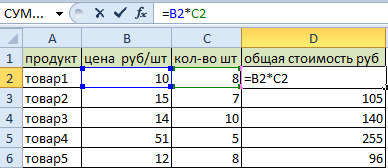
Naraw li għandna header u kolonna bin-numri tal-prodott. Fl-eżempju tagħna, l-intestatura fiha informazzjoni dwar liema prodott, kemm jiswa, kemm huwa fl-istokk, u x'inhi l-ispiża totali tal-prodotti kollha relatati ma 'dan l-oġġett li huma fl-istokk. Ikollna l-ispiża skond il-formula fejn l-ispiża hija mmultiplikata bil-kwantità. Biex tagħmel l-eżempju aktar viżwali, ejja nagħmlu l-header aħdar.
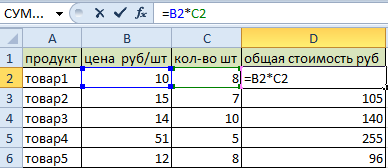
Il-kompitu tagħna huwa li niżguraw li l-informazzjoni li tinsab fit-tabella tinsab orizzontalment. Jiġifieri, sabiex il-kolonni jsiru ringieli. Is-sekwenza tal-azzjonijiet fil-każ tagħna se tkun kif ġej:
- Agħżel il-firxa ta 'data li għandna bżonn biex iddawwar. Wara dan, nikkopjaw din id-dejta.
- Poġġi l-cursor kullimkien fuq il-folja. Imbagħad ikklikkja fuq il-buttuna tal-lemin tal-maws u tiftaħ il-menu tal-kuntest.
- Imbagħad ikklikkja fuq il-buttuna "Paste Speċjali".
Wara li tlesti dawn il-passi, għandek bżonn tikklikkja fuq il-buttuna "Trasponi". Pjuttost, iċċekkja l-kaxxa ħdejn dan l-oġġett. Aħna ma nbiddlux settings oħra, u mbagħad ikklikkja fuq il-buttuna "OK".
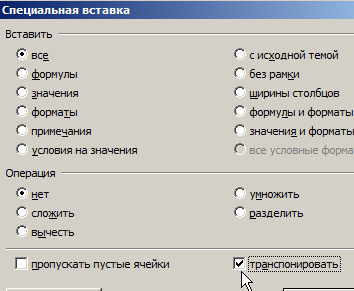
Wara li wettaq dawn il-passi, nibqgħu bl-istess tabella, ir-ringieli u l-kolonni tagħha biss huma rranġati b'mod differenti. Innota wkoll li ċ-ċelloli li fihom l-istess informazzjoni huma enfasizzati bl-aħdar. Mistoqsija: x'ġara mill-formuli li kienu fil-medda oriġinali? Il-post tagħhom inbidel, iżda huma stess baqgħu. L-indirizzi taċ-ċelloli sempliċement inbidlu għal dawk li ġew iffurmati wara t-traspożizzjoni.
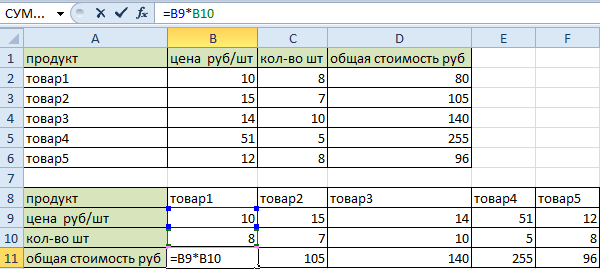
Jeħtieġ li jsiru kważi l-istess azzjonijiet biex jittrasponu valuri, mhux formuli. F'dan il-każ, għandek bżonn ukoll tuża l-menu Pejst Speċjali, iżda qabel dan, agħżel il-firxa ta 'dejta li fiha l-valuri. Naraw li t-tieqa Paste Speċjali tista 'tissejjaħ b'żewġ modi: permezz ta' menu speċjali fuq iż-żigarella jew il-menu tal-kuntest.
Metodu 2. Funzjoni TRANSP f'Excel
Fil-fatt, dan il-metodu m'għadux jintuża b'mod attiv daqs kemm kien fil-bidu nett tad-dehra ta 'dan il-programm spreadsheet. Dan għaliex dan il-metodu huwa ħafna aktar ikkumplikat mill-użu tal-Paste Special. Madankollu, isib l-użu tiegħu fl-awtomatizzazzjoni tat-traspożizzjoni tat-tabella.
Ukoll, din il-funzjoni hija f'Excel, għalhekk huwa imperattiv li tkun taf dwarha, minkejja li m'għadhiex tintuża kważi. Aktar kmieni qisna l-proċedura, kif taħdem magħha. Issa se nissupplimentaw dan l-għarfien b'eżempju addizzjonali.
- L-ewwel, irridu nagħżlu l-firxa tad-dejta li se tintuża biex tittrasponi t-tabella. Għandek bżonn biss li tagħżel iż-żona għall-kuntrarju. Pereżempju, f'dan l-eżempju għandna 4 kolonni u 6 ringieli. Għalhekk, huwa meħtieġ li tagħżel żona b'karatteristiċi opposti: 6 kolonni u 4 ringieli. L-istampa turiha tajjeb ħafna.

- Wara dan, aħna immedjatament nibdew nimlew din iċ-ċellula. Huwa importanti li ma tneħħix aċċidentalment l-għażla. Għalhekk, trid tispeċifika l-formula direttament fil-bar tal-formula.
- Sussegwentement, agħfas il-kombinazzjoni ta 'key Ctrl + Shift + Enter. Ftakar li din hija formula ta 'firxa, peress li qed naħdmu ma' sett kbir ta 'dejta f'daqqa, li se tiġi trasferita għal sett kbir ieħor ta' ċelloli.
Wara li ndaħħlu d-dejta, nagħfas il-buttuna Enter, u wara nġibu r-riżultat li ġej.
Naraw li l-formula ma ġietx trasferita għat-tabella l-ġdida. L-ifformattjar intilfet ukoll. Poeto
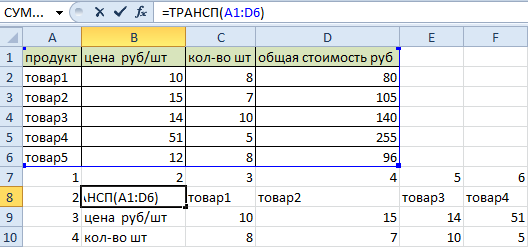
Dan kollu se jkollu jsir manwalment. Barra minn hekk, ftakar li din it-tabella hija relatata ma' dik oriġinali. Għalhekk, hekk kif xi informazzjoni tinbidel fil-medda oriġinali, dawn l-aġġustamenti jsiru awtomatikament fit-tabella trasposta.
Għalhekk, dan il-metodu huwa adattat tajjeb f'każijiet fejn għandek bżonn tiżgura li t-tabella trasposta tkun marbuta ma 'dik oriġinali. Jekk tuża inserzjoni speċjali, din il-possibbiltà ma tibqax.
tabella fil-qosor
Dan huwa metodu fundamentalment ġdid, li jagħmilha possibbli mhux biss li tittrasponi t-tabella, iżda wkoll li twettaq numru kbir ta 'azzjonijiet. Veru, il-mekkaniżmu ta 'traspożizzjoni se jkun kemmxejn differenti meta mqabbel mal-metodi preċedenti. Is-sekwenza tal-azzjonijiet hija kif ġej:
- Ejja nagħmlu tabella tal-pern. Biex tagħmel dan, trid tagħżel it-tabella li għandna bżonn nittrasponu. Wara dan, mur l-oġġett "Daħħal" u fittex "Tabella tal-Pern" hemmhekk. Se tidher kaxxa ta 'dialog bħal dik f'din l-iskrin.

- Hawnhekk tista 'tassenja mill-ġdid il-firxa li minnha se ssir, kif ukoll tagħmel numru ta' settings oħra. Issa aħna primarjament interessati fil-post tat-tabella tal-pern - fuq folja ġdida.
- Wara dan, it-tqassim tat-tabella tal-pern se jinħoloq awtomatikament. Huwa meħtieġ li jiġu mmarkati fih dawk l-oġġetti li se nużaw, u mbagħad għandhom jiġu mċaqalqa fil-post korrett. Fil-każ tagħna, għandna bżonn nimxu l-oġġett "Prodott" għal "Ismijiet tal-Kolonni", u "Prezz għal kull Biċċa" għal "Valuri".

- Wara dan, it-tabella tal-pern se tinħoloq fl-aħħar. Bonus addizzjonali huwa l-kalkolu awtomatiku tal-valur finali.
- Tista 'tbiddel settings oħra wkoll. Pereżempju, iċċekkja l-oġġett "Prezz għal kull biċċa" u iċċekkja l-oġġett "Spiża totali". Bħala riżultat, se jkollna tabella li fiha informazzjoni dwar kemm jiswew il-prodotti.
 Dan il-metodu ta' traspożizzjoni huwa ferm aktar funzjonali mill-oħrajn. Ejja niddeskrivu xi wħud mill-benefiċċji tat-tabelli tal-pern:
Dan il-metodu ta' traspożizzjoni huwa ferm aktar funzjonali mill-oħrajn. Ejja niddeskrivu xi wħud mill-benefiċċji tat-tabelli tal-pern:
- Awtomazzjoni. Bl-għajnuna ta 'tabelli pern, tista' tiġbor id-dejta awtomatikament, kif ukoll tibdel il-pożizzjoni tal-kolonni u l-kolonni b'mod arbitrarju. Biex tagħmel dan, m'għandekx bżonn tagħmel xi passi addizzjonali.
- Interattività. L-utent jista' jibdel l-istruttura tal-informazzjoni kemm-il darba jeħtieġ biex iwettaq il-kompiti tiegħu. Pereżempju, tista 'tbiddel l-ordni tal-kolonni, kif ukoll id-dejta tal-grupp b'mod arbitrarju. Dan jista 'jsir kemm-il darba l-utent jeħtieġ. U litteralment tieħu inqas minn minuta.
- Faċli biex tifformattja d-data. Huwa faċli ħafna li tirranġa tabella tal-pern bil-mod li trid persuna. Biex tagħmel dan, agħmel ftit klikks tal-maws.
- Jkollna valuri. In-numru kbir ta 'formuli li jintużaw biex jinħolqu rapporti jinsabu fl-aċċessibbiltà diretta ta' persuna u huma faċli biex jiġu integrati f'tabella tal-pern. Dawn huma dejta bħas-somma, il-kisba tal-medja aritmetika, id-determinazzjoni tan-numru ta 'ċelloli, il-multiplikazzjoni, is-sejba tal-akbar u l-iżgħar valuri fil-kampjun speċifikat.
- Kapaċità li toħloq charts fil-qosor. Jekk PivotTables jiġu kkalkulati mill-ġdid, iċ-ċarts assoċjati tagħhom jiġu aġġornati awtomatikament. Huwa possibbli li jinħoloq charts kemm għandek bżonn. Kollha kemm huma jistgħu jinbidlu għal kompitu speċifiku u mhux se jkunu interkonnessi.
- Kapaċità li tiffiltra data.
- Huwa possibbli li tinbena tabella pivot ibbażata fuq aktar minn sett wieħed ta 'informazzjoni tas-sors. Għalhekk, il-funzjonalità tagħhom se ssir saħansitra akbar.
Veru, meta jintużaw tabelli pivot, għandhom jitqiesu r-restrizzjonijiet li ġejjin:
- Mhux l-informazzjoni kollha tista' tintuża biex tiġġenera tabelli pivot. Qabel ma jkunu jistgħu jintużaw għal dan il-għan, iċ-ċelloli għandhom jiġu normalizzati. Fi kliem sempliċi, agħmel tajjeb. Rekwiżiti obbligatorji: preżenza ta' linja ta' header, milja tal-linji kollha, ugwaljanza tal-formati tad-dejta.
- Id-dejta hija aġġornata b'mod semi-awtomatiku. Biex tikseb informazzjoni ġdida fit-tabella tal-pern, trid tikklikkja fuq buttuna speċjali.
- Pivot tables jieħdu ħafna spazju. Dan jista 'jwassal għal xi tfixkil tal-kompjuter. Ukoll, il-fajl se jkun diffiċli biex tibgħat bl-E-mail minħabba dan.
Ukoll, wara li ħoloq tabella pivot, l-utent m'għandux il-ħila li jżid informazzjoni ġdida.